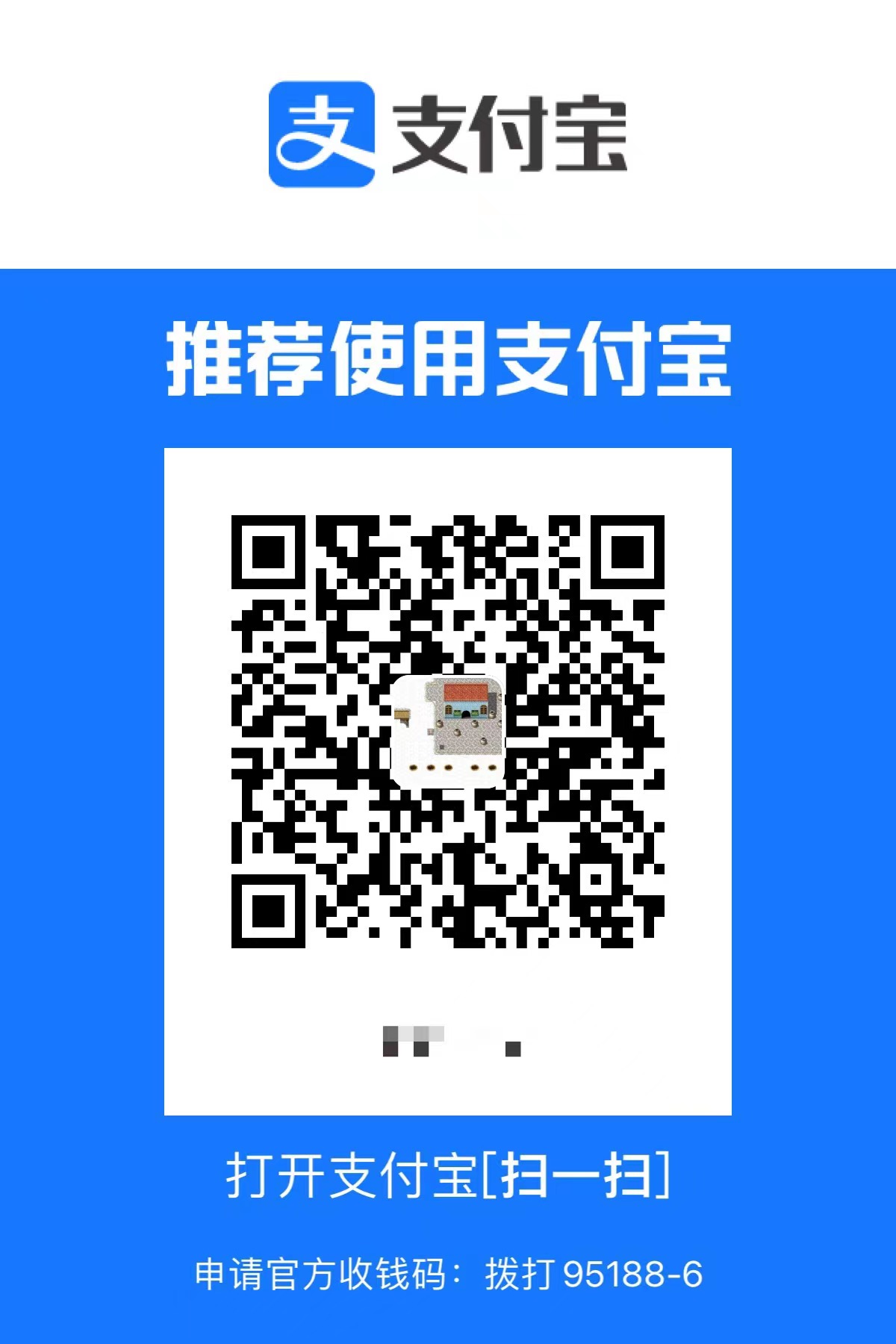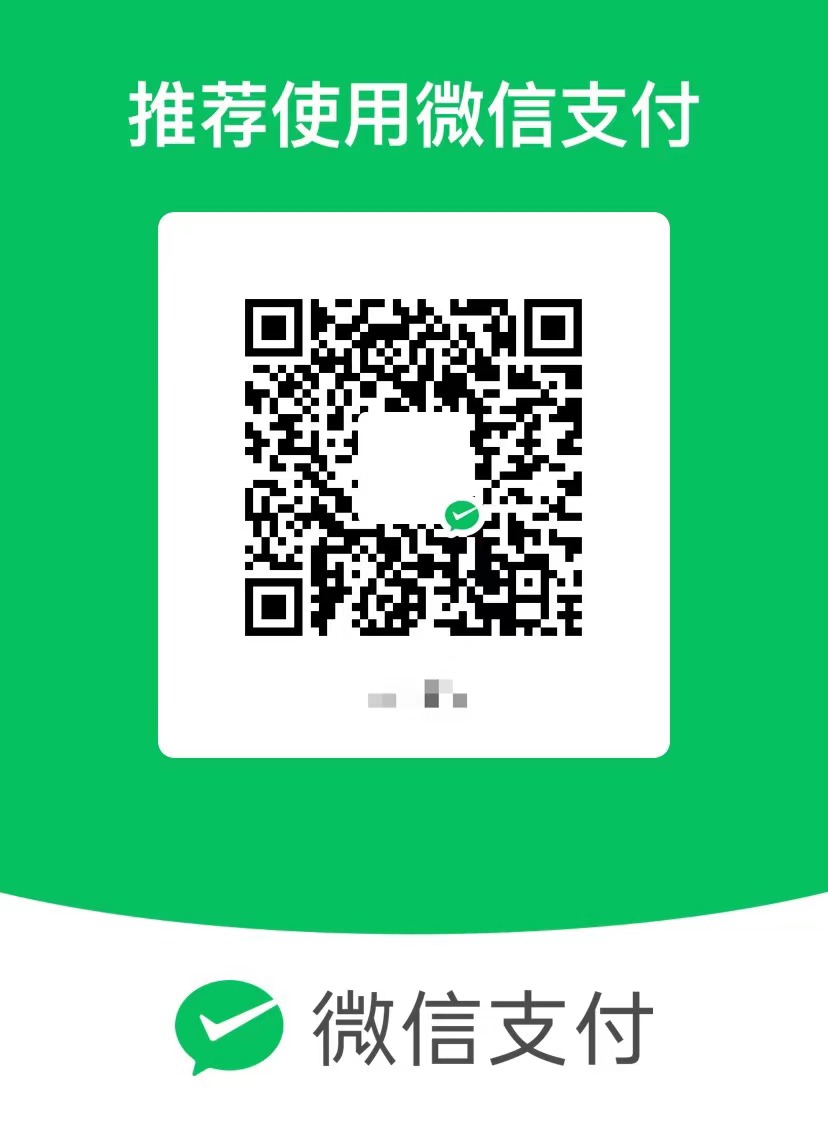Easysearch 服务昨天还好好的,为什么今天突然访问不了了?
在使用 Easyearch 搭建本地或云端搜索服务时,难免会遇到服务偶发性或持续性无法访问的问题。本文将从服务状态、端口监听、网络配置、安全组等五个维度,系统梳理排查思路,帮助大家快速定位并解决访问失败的原因。
🚢 一、Docker 部署场景下的排查方法
如果你是通过官方的 Docker Compose 部署 EasySearch,一般不会出现太大问题。但如果你像我一样在群晖或 NAS 上做过自定义配置,以下通用排查方法可以帮助你快速定位问题:
示例 Docker Compose 配置
1 | version: "3" |
1️⃣ 容器是否正常运行?
1 | docker ps -a | grep easysearch |
若容器状态为 Exited,说明启动失败。请查看容器日志进一步排查:
1 | docker logs <容器名> |
如果你看到了如下错误信息,而你使用的是自签证书,可以暂时忽略:
1 | javax.net.ssl.SSLHandshakeException: Empty client certificate chain |
2️⃣ 容器是否监听端口?
进入容器内部查看:
1 | docker exec -it <容器名> bash |
期望看到监听地址为 0.0.0.0:9200 和 0.0.0.0:9300,说明服务对外暴露成功。例如:
1 | tcp 0 0 0.0.0.0:9200 0.0.0.0:* LISTEN 7/java |
3️⃣ Docker 端口映射是否配置正确?
检查 docker-compose.yml 中 ports 映射是否正确,或者用以下命令查看实际映射情况:
1 | docker ps |
确认是否已将容器内部端口映射到宿主机。
宿主机上也可以通过 netstat 或 ss 命令查看端口监听:
1 | netstat -tlnp | grep 9200 |
确保监听地址是 0.0.0.0:9200,而非 127.0.0.1。
-t:显示 TCP 连接-l:仅显示监听状态(Listening)的端口-n:以数字方式显示地址和端口(避免 DNS 解析)-p:显示监听端口的程序 PID 和名称
4️⃣ 网络配置是否连通?
使用 curl 测试:
1 | curl http://yourhost:9200 |
如需远程访问,需确认:
- 容器监听的是
0.0.0.0 - 映射端口已开放
- 网络桥接配置正常
🧩 二、非 Docker 部署场景的排查方法
1️⃣ 服务是否启动?
1 | ps aux | grep easysearch |
也可查看 nohup.out 或 logs 目录中的日志文件,看是否存在环境变量、路径错误、权限不足等问题。
2️⃣ 是否监听了正确的地址?
1 | netstat -tulnp | grep java |
EasySearch 默认只监听本地,建议修改配置文件:
1 | # config/easysearch.yml |
3️⃣ 防火墙是否放行?
确认 Linux 主机的防火墙设置:
1 | sudo ufw status |
确保目标端口(如 9200、9300)已允许外部访问。
🌐 三、通用排查项(适用于所有部署方式)
✅ 云服务器:检查安全组
云服务商(如 AWS、阿里云)通常还需配置安全组或防火墙规则,确保目标端口对外开放。
✅ DNS 设置是否正确
使用 dig 和 ping 测试域名解析与连通性:
1 | dig +short yourdomain.com |
可用 traceroute 进一步分析路径:(我在 MacOS 下测试的)
1 | sudo traceroute -P TCP -p 9200 192.168.X.X |
✅ 总结:排查 EasySearch 的四步法
1 | 1. 服务是否启动? |
无论是本地部署还是云端部署,掌握上述排查方法,你就能迅速定位并解决 EasySearch 无法访问的问题。
如果你觉得有帮助,也欢迎你将本文加入收藏夹,或转发给其他使用 EasySearch 的小伙伴 👇
Easysearch 服务昨天还好好的,为什么今天突然访问不了了?
https://xu-hardy.github.io/easysearch-服务昨天还好好的,为什么今天突然访问不了了?/